Die Diktierfunktion unter Mac OS X Mountain Lion
Wozu eigentlich tippen, wenn man am Mac die Diktierfunktion nutzen kann? Haben Sie die Diktat-Funktion unter Mac OS X schon mal ausprobiert? Was Sie dafür einstellen, ist in wenigen Minuten erledigt und schon können Sie Ihren Mac mit Sprache füttern und Ihre Texte diktieren.
Text am Mac diktieren – So einfach gehts:
- Erst gehen Sie in Ihren Systemeinstellungen auf „Diktat & Sprache“.
Dort aktivieren Sie die Funktion erst einmal. - Wählen Sie jetzt Ihr Eingabemedium, z. B. das interne Mikrofon.
- Um die Spracheingabe am Mac zu starten, benötigen Sie einen Kurzbefehl. Wählen Sie im Menü aus, welchen Sie nutzen möchten. Z.B. die „Fn“ Taste 2 Mal drücken oder 2 Mal die rechte Befehlstaste (cmd).
- Wichtig ist auch, die richtige Sprache, in unserem Fall deutsch, auszuwählen.
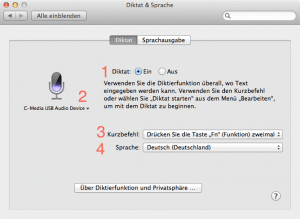
Damit haben Sie alles eingestellt, um ab jetzt Ihren Mac mit Text zu füttern. Die Diktierfunktion können Sie in den Programmen von Apple nutzen, z.B. in iWork 09, Texedit, Ihren Notizen, im Kalender etc. Wenn Sie jetzt mit der Spracheingabe starten möchten, öffnen Sie Ihr jeweiliges Dokument, wählen den Kurzbefehl und sehen dann ein Symbol für ein Mikrofon. Diktieren Sie jetzt Ihren Text und klicken dann auf „fertig“ unter dem Mikrofon.
Nach einem kurzen Moment sehen Sie Ihren diktierten Text geschrieben. Sie können übrigens auch Komma, Punkt, Semikolon oder Absatz diktieren.
Hinweis: Die Spracheingabe funktioniert unter Mountain Lion nur, wenn Sie mit dem Internet verbunden sind, da Ihr gesprochener Text erst an einen Apple Server gesendet und dort verarbeitet wird. Mit MAC OS X Mavericks soll es künftig auch möglich sein, offline zu diktieren.
Befehle können Sie mit der Diktierfunktion zwar nicht eingeben, aber mit dieser Funktion können Sie sich oft umständliches Tippen ersparen. Gerade diejenigen, die oft Vertipper auf der Tastatur machen, werden von der Diktierfunktion am Mac begeistert sein. Probieren Sie es doch mal aus, Sie werden erstaunt sein, wie gut Ihr Mac Ihren gesprochenen Text erkennt.
Diktierfunktion bei Mac OS X -Gibt es hier auch als Video Tutorial
Die wichtigsten Sprachbefehle für die Diktierfunktion von Mac OS, die nützlich sein können. Sprechen Sie folgende Befehle, um das Zeichen zu erhalten:
[twocol_one]
Neue Zeile = Absatz
Komma = ,
Punkt = .
Fragezeichen = ?
Ausrufezeichen = !
Doppelpunkt = :
Bindestrich = –
Gedankenstrich –
Semikolon = ;
Klammer auf = (
Klammer zu = )
Eckige Klammer auf = [
Eckige Klammer zu = ]
Apostroph = ´
Anführungszeichen unten = „
Anführungszeichen oben = “
Pluszeichen = +
Minuszeichen = –
Zitatanfang = »
Zitatende = «
[/twocol_one] [twocol_one_last]Sonderzeichen:
Eurosymbol = €
Dollarzeichen = $
Prozentzeichen = %
Und-Zeichen = &
Klammeraffe = @
Urheberrechtssymbol = ©
Sternchen = *
Nummernzeichen = #
Gradzeichen = °
Eingetragene Marke = ®
Paragrafenzeichen = §
Markensymbol = TM
Smileys:
Smiley Gesicht = 🙂
trauriges Gesicht = 🙁
zwinkerndes Gesicht = 😉
lachendes Gesicht = :-D[/twocol_one_last]

